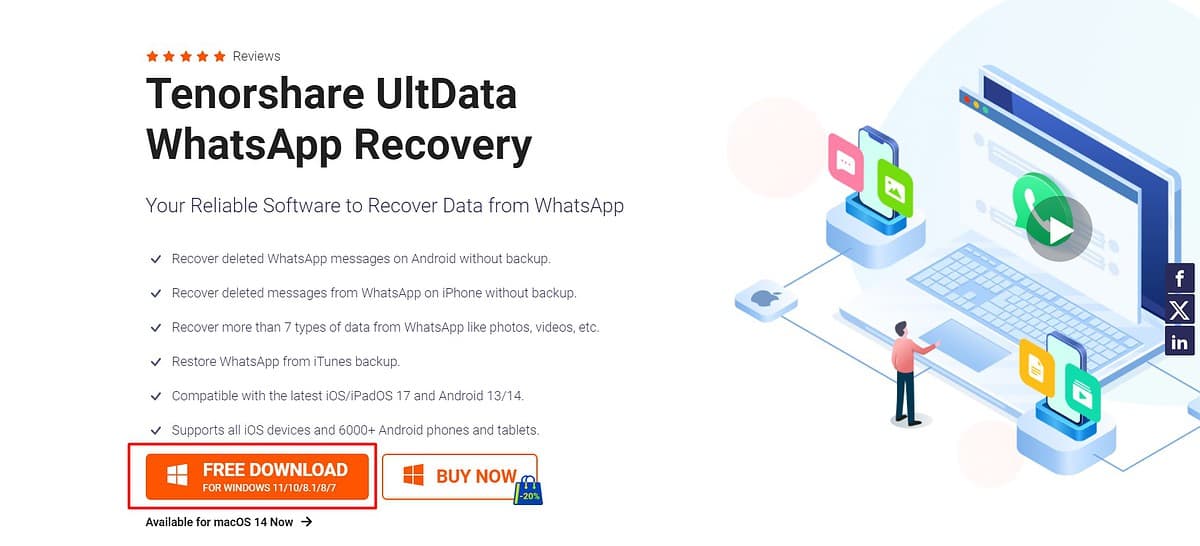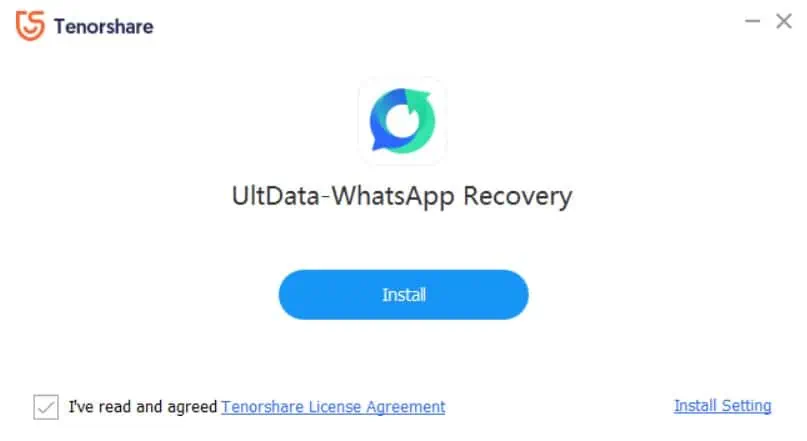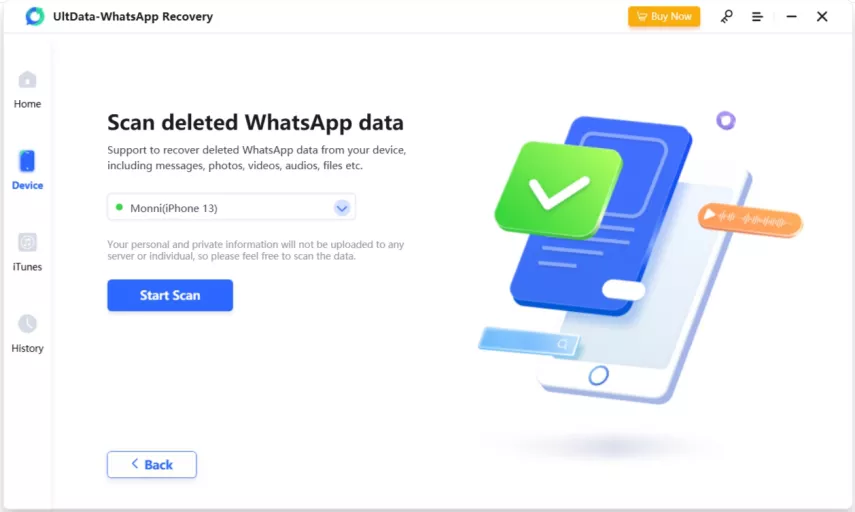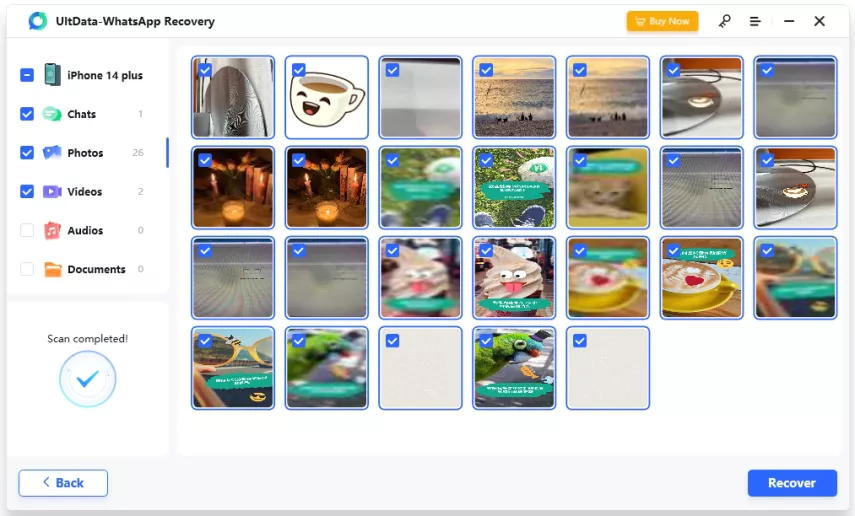4 enkle måter å gjenopprette slettede meldinger på WhatsApp
6 min. lese
Oppdatert på
Les vår avsløringsside for å finne ut hvordan du kan hjelpe MSPoweruser opprettholde redaksjonen Les mer
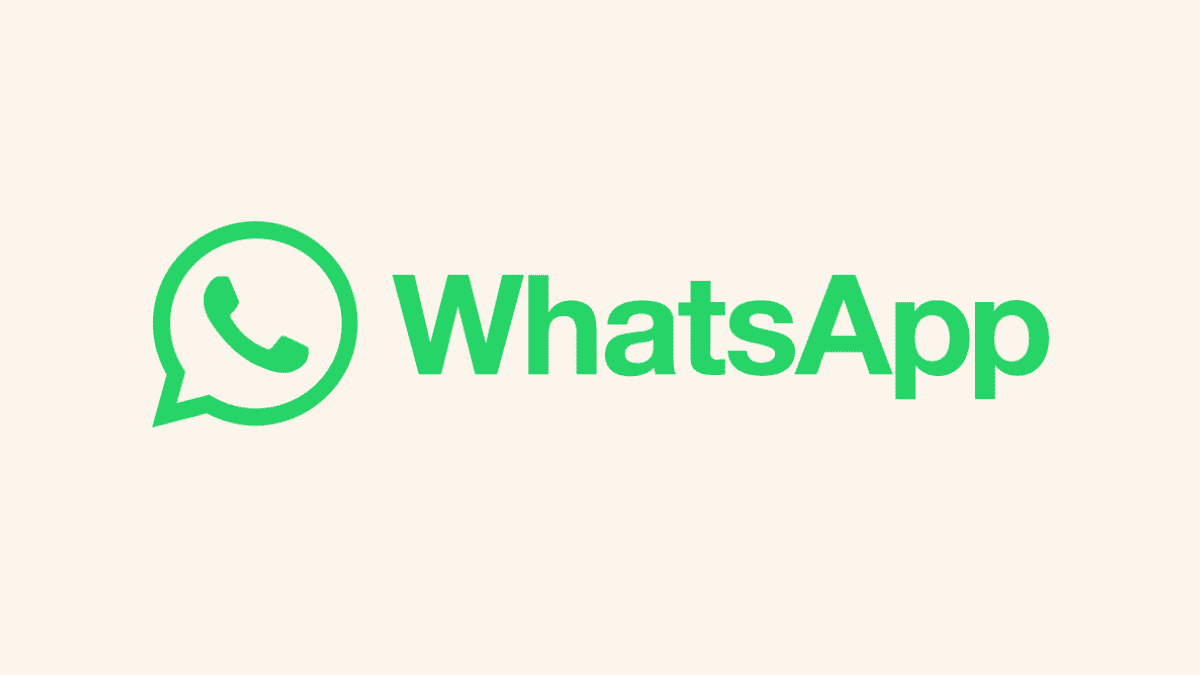
Det kan være frustrerende hvis du ikke kan gjenopprette slettede meldinger på WhatsApp. Det har blitt en integrert del av vanlig personlig og profesjonell kommunikasjon. Men som mange av dere her, har jeg hatt øyeblikk med å slette viktige meldinger eller hele samtaler ved et uhell.
Heldigvis, gjennom omfattende forskning fra kilder som Reddit, WhatsApps offisielle FAQ-guide, Quora, og praktisk testing av forskjellige metoder, har jeg lært hvordan jeg kan gjenopprette slettede meldinger på WhatsApp. Jeg er her for å dele min personlige erfaring med deg. Enten du bruker en Android-enhet eller en iPhone, er det forskjellige måter å hente de kjære chattene på.
La oss begynne.
Slik gjenoppretter du slettede meldinger på WhatsApp
1. Gjenopprett slettede meldinger på WhatsApp Android ved hjelp av Google Drive
For Android-enheter tilbyr WhatsApp en hendig funksjon som lar deg sikkerhetskopiere chattene dine til Google Disk og gjenopprette dem senere når du installerer appen på nytt.
Slik bruker du den til å gjenopprette slettede meldinger:
- Åpen WhatsApp, klikk på de tre prikkene øverst til høyre og velg innstillinger.
- Trykk på Samtaler innstillinger.
- Deretter ruller du ned og velger Chat Backup.
- Bekreft siste sikkerhetskopieringsdato og -klokkeslett.
- Avinstaller WhatsApp fra telefonen og installer den på nytt fra Google Play Store.
- Åpne WhatsApp, bekreft telefonnummeret ditt og følg instruksjonene på skjermen.
- Når du blir bedt om det, trykker du på Gjenopprette for å gjenopprette chatter og media fra Google Disk.

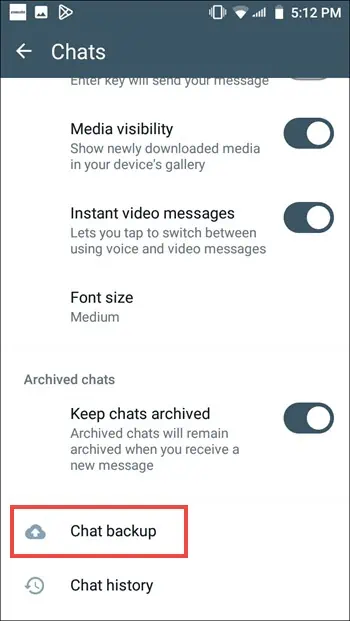
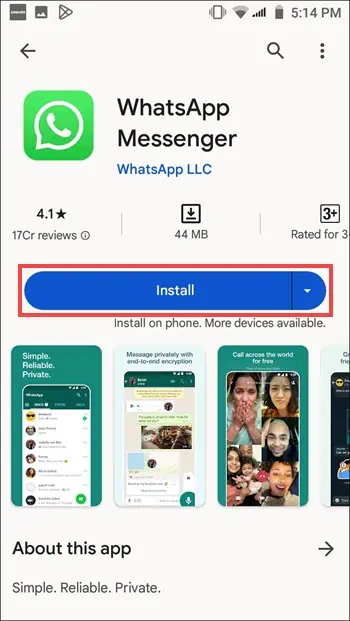

2. Gjenopprett slettede meldinger på WhatsApp Android ved hjelp av lokal sikkerhetskopi
WhatsApp lager også lokale sikkerhetskopier av chattene dine på Android-enheten din. Disse sikkerhetskopiene lagres vanligvis i syv dager.
Slik gjenoppretter du meldinger fra en lokal sikkerhetskopi:
- Naviger til WhatsApp-databasemappen i telefonens filbehandler (vanligvis plassert i /sdcard/WhatsApp/Databaser).
- Gi nytt navn til sikkerhetskopifilen du vil gjenopprette fra "msgstore-ÅÅÅÅ-MM-DD.1.db.crypt14"Til"msgstore.db.crypt14." Sørg for at datoen tilsvarer sikkerhetskopien du vil gjenopprette.
- Avinstaller WhatsApp og installer den på nytt fra Google Play Store.
- Åpne WhatsApp, bekreft telefonnummeret ditt og trykk Gjenopprette når du blir bedt om det.
- Restaureringsprosessen vil starte.
- Pek neste for å fullføre konfigureringen av WhatsApp på telefonen din med gjenopprettede meldinger.




Slik gjenoppretter du slettede meldinger på WhatsApp på iPhone
1. Gjenopprett WhatsApp Slettede meldinger på iPhone ved hjelp av iCloud
For iPhone lar WhatsApp deg sikkerhetskopiere chattene dine til iCloud og gjenopprette dem senere under appens reinstallering. Du må imidlertid manuelt sikkerhetskopiere WhatsApp-chattene dine på iCloud regelmessig.
Slik gjenoppretter du slettede meldinger på WhatsApp for iPhone ved hjelp av iCloud:
- Sørg for at du har en iCloud-sikkerhetskopi du vil gjenopprette. Du kan sjekke dette inn WhatsApp > Innstillinger > Chatter > Chat-sikkerhetskopiering. Ikke trykk på Sikkerhetskopier nå; ellers vil de nåværende chattene dine overstyre den forrige sikkerhetskopien, og du vil ikke kunne gjenopprette de slettede meldingene.
- Nå må du avinstallere WhatsApp fra iPhone. Trykk lenge på WhatsApp-ikonet på startskjermen og velg Fjern app.
- Start deretter App Store og installer WhatsApp på nytt.
- Etter installasjonen åpner du WhatsApp, bekrefter telefonnummeret ditt og følger instruksjonene på skjermen.
- Når du blir bedt om det, trykker du på Gjenopprett chathistorikk for å gjenopprette chatter og media fra iCloud-sikkerhetskopien.
- Etter at restaureringen er fullført, trykker du på neste knappen og øverst til høyre og fullfør kontooppsettet
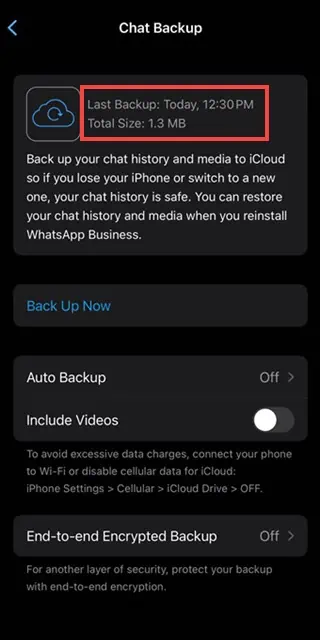



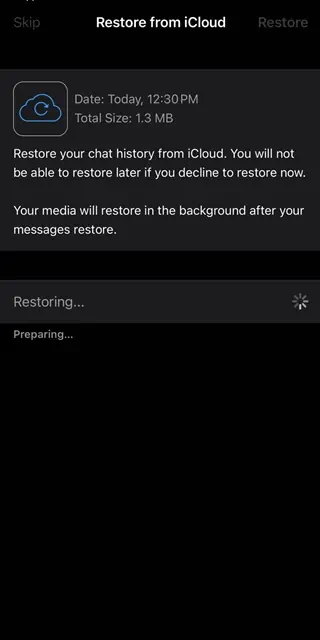
Dine slettede WhatsApp-meldinger vil bli hentet.
2. Gjenopprett WhatsApp-slettede meldinger på iPhone ved hjelp av tredjepartsprogramvare
Hvis du ikke har en iCloud-sikkerhetskopi eller foretrekker en annen tilnærming, kan tredjepartsprogrammer hjelpe deg med å gjenopprette slettede WhatsApp-meldinger fra iPhone.
Jeg brukte og vil også anbefale Tenorshare UltData WhatsApp Recovery programvare for iPhone. Det er IKKE gratis, men hvis den slettede meldingen din var viktig, kan du kjøpe dens 1-måneders plan for $35.95 og gjenopprette slettede meldinger på WhatsApp.
Et annet godt alternativ er FonePaw iPhone Data Recovery-appen. Imidlertid støtter den ennå ikke gjenoppretting av WhatsApp Business-meldinger. Derfor Tenorshare UltData WhatsApp Recovery er litt bedre.
Også med Tenorshare UltData WhatsApp Recovery, kan du skanne etter den slettede meldingen gratis før du betaler for appen og betale for å gjenopprette bare hvis du finner de nødvendige meldingene.
Her er trinnene som jeg gjenopprettet WhatsApp slettede meldinger på min iPhone ved hjelp av UltData WhatsApp-gjenoppretting
- Besøk offisiell nedlastingsside for Tenorshare UltData WhatsApp Recovery og klikk på Gratis nedlasting knappen for å laste ned applikasjonsinstallasjonsprogrammet.
- Start installasjonsprogrammet etter at det er lastet ned og klikk på Install knappen for å installere appen.
- Følg instruksjonene på skjermen for å installere appen.
- Etter installasjon, klikk på Start nå knappen for å åpne appen.
- I Hjem-fanen velger du stedet du vil gjenopprette data fra, i vårt tilfelle Enhet.
- Sørg for at enheten er slått på og koble den til datamaskinen, og trykk deretter på Start skanning-knappen.
- Vent for at appen skal skanne enheten din fullstendig.
- Etter å ha tilgang til og behandlet filene, vil appen presentere de gjenopprettede WhatsApp-chattene og meldingene deres. Du kan utvide chatten for å bestemme hvilke meldinger du vil gjenopprette, velge meldingene som skal gjenopprettes, og klikke på Gjenopprette alternativet.
- For å gjenopprette meldingene må du registrere deg og betale månedlige eller årlige avgifter. Hvis meldingene er kritiske å gjenopprette, kan du betale for gjenopprettingen. Men hvis du kan klare deg bare ved å forhåndsvise de slettede meldingene, trenger du ikke å kaste bort penger på å gjenopprette.
Spørsmål og svar
Kan jeg gjenopprette meldinger som ble slettet for lenge siden?
Sjansene for å gjenopprette gamle meldinger avhenger av sikkerhetskopieringstypen din (Google Drive eller iCloud) og når meldingene ble slettet. Eldre sikkerhetskopier inneholder kanskje ikke de nylig slettede meldingene.
Er det en grense for antall meldinger jeg kan gjenopprette?
Antallet meldinger du kan gjenopprette avhenger av tilgjengelig sikkerhetskopiering og lagringsplass i Google Disk- eller iCloud-kontoen din.
Er det noen risiko forbundet med bruk av tredjeparts gjenopprettingsprogrammer?
Selv om tredjeparts gjenopprettingsprogrammer kan være effektive, er det alltid en liten risiko involvert. Sørg for at du velger et anerkjent program og følg instruksjonene deres nøye.
konklusjonen
Å slette WhatsApp-meldinger ved et uhell kan være plagsomt, men med riktig tilnærming kan du gjenopprette dem. Enten du bruker en Android-enhet eller en iPhone, finnes det metoder for å hente de kjære chattene. Husk å regelmessig sikkerhetskopiere WhatsApp-meldingene dine til Google Drive eller iCloud for å gjøre gjenopprettingsprosessen jevnere. Og hvis alt annet feiler, er tredjeparts gjenopprettingsprogrammer der for å hjelpe. WhatsApp-minnene dine er verdifulle, og med litt innsats kan de bevares.